改变照片分辨率 如何修改图片分辨率
更新时间:2024-03-09 10:47:27作者:xtyang
在现代社会中我们经常需要处理各种照片,但有时候图片的分辨率并不符合我们的需求,想要将图片分辨率调整到符合要求的水平,就需要掌握一些简单的技巧和工具。改变照片分辨率并不难,只需要一些基本的操作就可以轻松完成。接下来我们将介绍如何修改图片分辨率,让您的照片更加清晰和适合各种用途。
操作方法:
1.要改图片的分辨率,首先打开自己选好的图片,右击选择属性。先从属性详细信息中看一下这个图片的分辨率是多少。
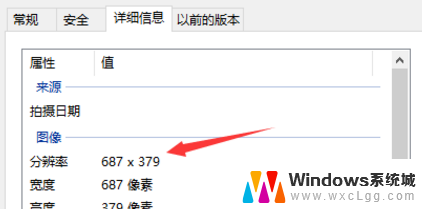
2.在接下来需要右键点击图片进行编辑。编辑的时候可以打开图片编辑界面也可以直接打开画图软件编辑。
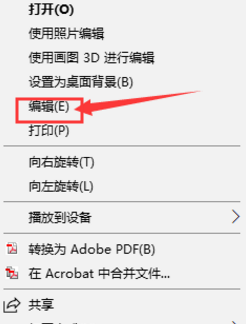
3.接着改变图片信息的时候,可以选择工具栏中的重新调整大小这个选项点击。
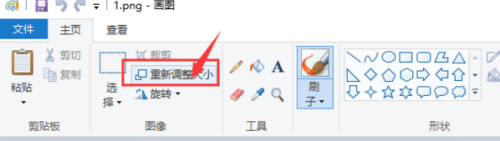
4.需要在新弹出的界面中,把保持横纵比前面的勾去掉。如果勾选的话,会出现改变水平像素时。垂直像素按照比例自动改变,改变垂直像素的时候,水平像素也会随之改变。
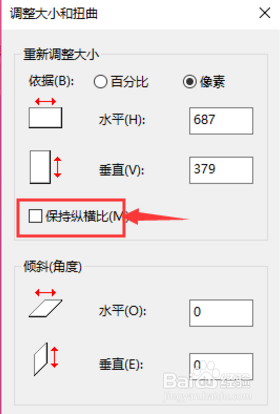
5.在上面的步骤操作完成以后,就可以在水平和垂直两个框中输入要更改的图片分辨率大小了。
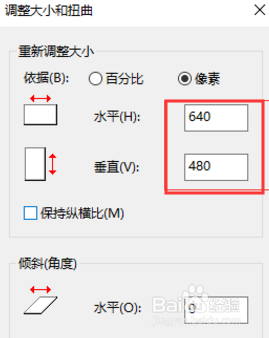
以上就是改变照片分辨率的全部内容,如果您遇到相同问题,可以参考本文中介绍的步骤进行修复,希望对大家有所帮助。
改变照片分辨率 如何修改图片分辨率相关教程
-
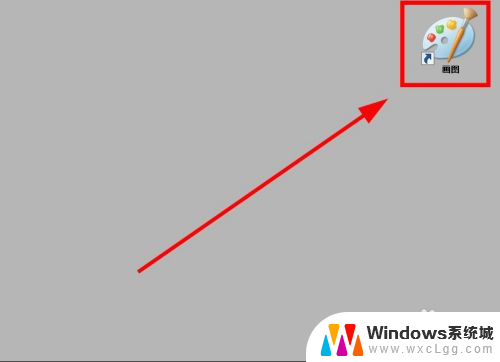 画图工具怎么调整分辨率 画图工具调整图片分辨率的方法
画图工具怎么调整分辨率 画图工具调整图片分辨率的方法2024-03-26
-
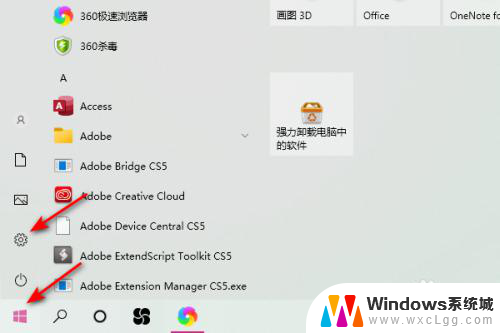 thinkpad分辨率怎么调 thinkpad如何修改屏幕分辨率
thinkpad分辨率怎么调 thinkpad如何修改屏幕分辨率2024-04-27
-
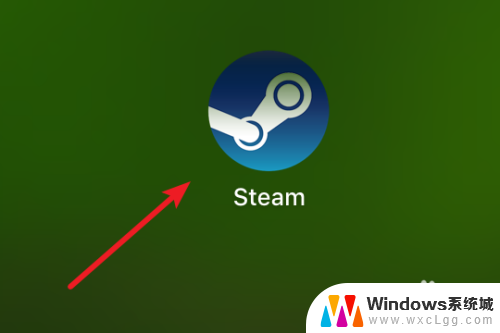 如何更改游戏分辨率 Steam如何设置游戏的分辨率
如何更改游戏分辨率 Steam如何设置游戏的分辨率2024-03-14
-
 怎么查看笔记本屏幕分辨率 如何在笔记本电脑上查看和修改屏幕分辨率
怎么查看笔记本屏幕分辨率 如何在笔记本电脑上查看和修改屏幕分辨率2024-04-01
-
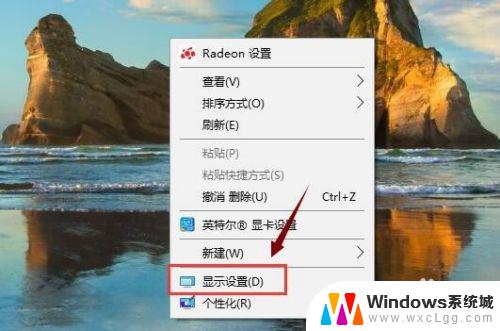 显示器分辨率怎么选择 如何调整电脑屏幕分辨率
显示器分辨率怎么选择 如何调整电脑屏幕分辨率2023-10-21
-
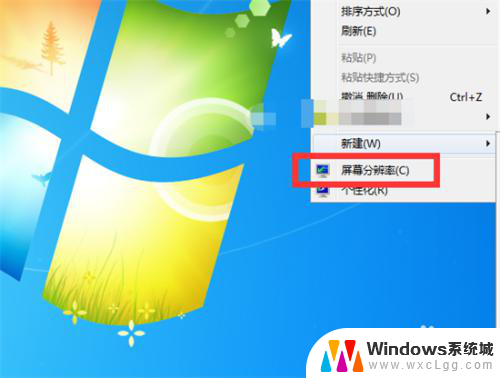 如何看电脑屏幕分辨率 电脑如何查看分辨率
如何看电脑屏幕分辨率 电脑如何查看分辨率2023-11-26
电脑教程推荐
- 1 固态硬盘装进去电脑没有显示怎么办 电脑新增固态硬盘无法显示怎么办
- 2 switch手柄对应键盘键位 手柄按键对应键盘键位图
- 3 微信图片怎么发原图 微信发图片怎样选择原图
- 4 微信拉黑对方怎么拉回来 怎么解除微信拉黑
- 5 笔记本键盘数字打不出 笔记本电脑数字键无法使用的解决方法
- 6 天正打开时怎么切换cad版本 天正CAD默认运行的CAD版本如何更改
- 7 家庭wifi密码忘记了怎么找回来 家里wifi密码忘了怎么办
- 8 怎么关闭edge浏览器的广告 Edge浏览器拦截弹窗和广告的步骤
- 9 windows未激活怎么弄 windows系统未激活怎么解决
- 10 文件夹顺序如何自己设置 电脑文件夹自定义排序方法